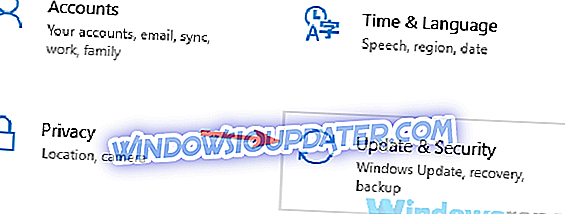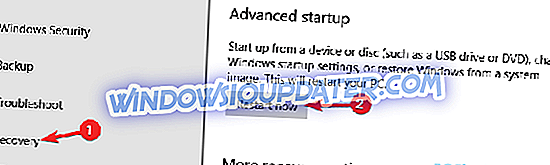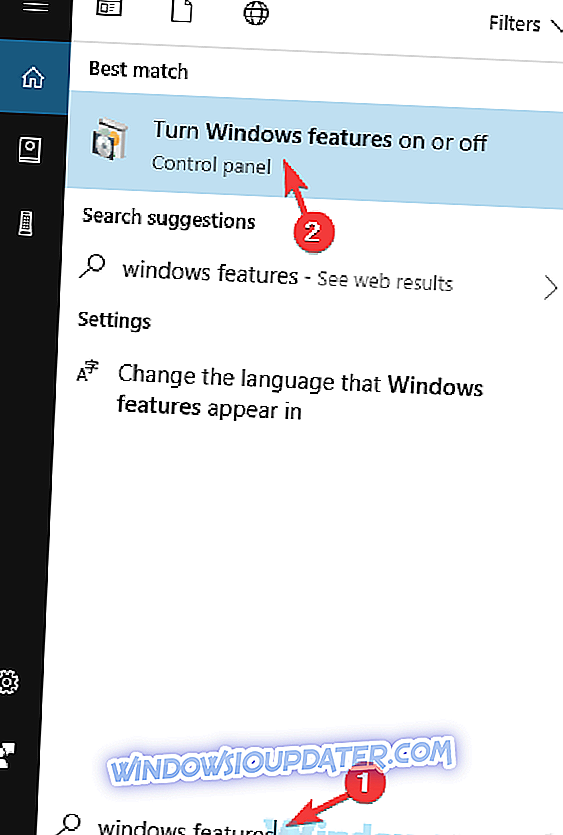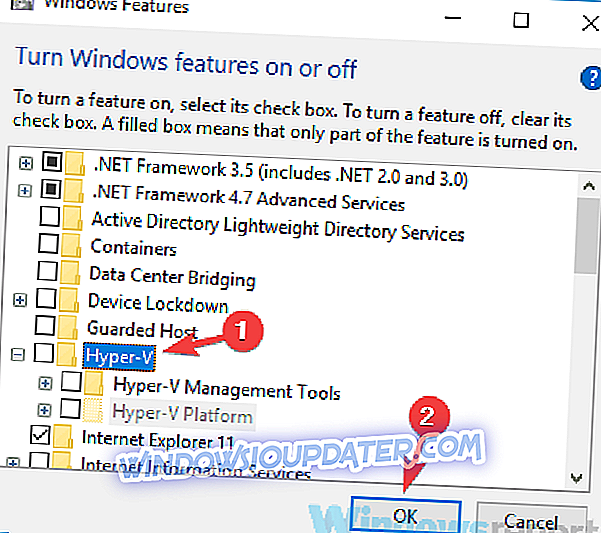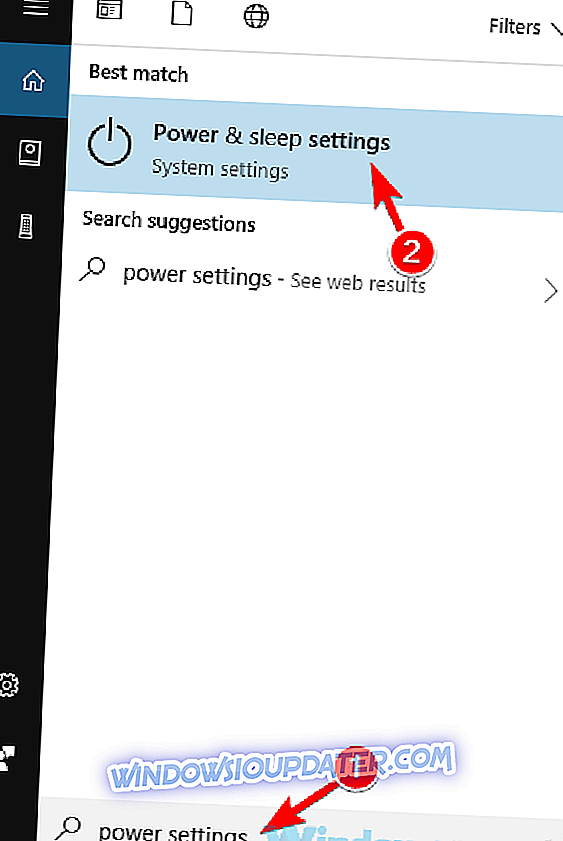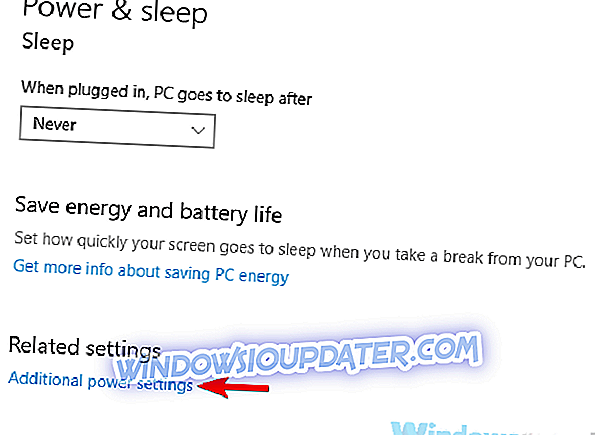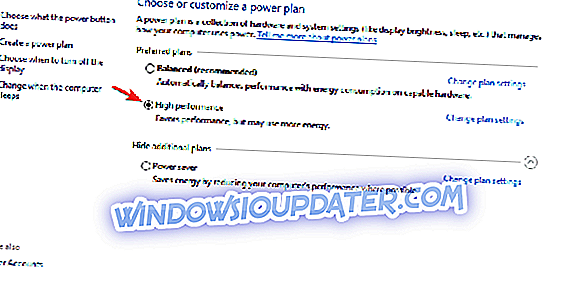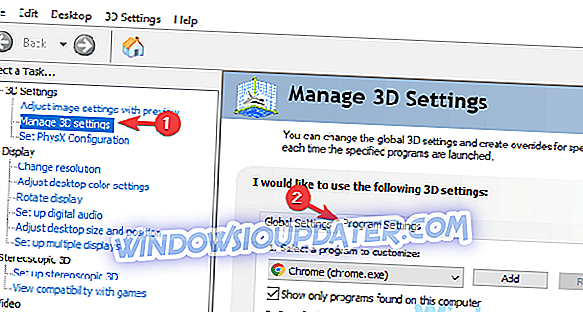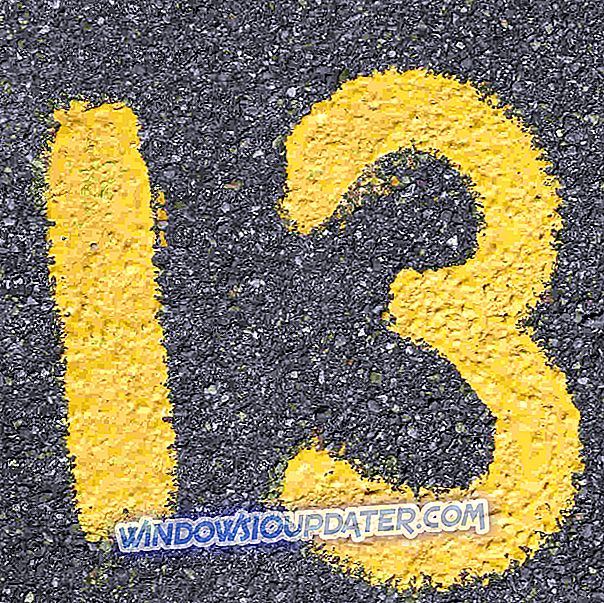ผู้ใช้หลายคนกำลังใช้ตัวเลียนแบบ Android เพื่อเรียกใช้เกมและแอพ Android บนพีซีของพวกเขา แต่บางครั้งปัญหาเกี่ยวกับตัวจำลองอาจเกิดขึ้นได้ หนึ่งในอีมูเลเตอร์ที่ได้รับความนิยมสำหรับ Android คือ Android Emulator แต่ผู้ใช้หลายคนรายงานว่าอีมูเลเตอร์นี้มีความล่าช้าและวันนี้เรากำลังจะแก้ไขปัญหานั้น
บางครั้งปัญหาเกี่ยวกับตัวเลียนแบบ Android ของคุณสามารถเกิดขึ้นได้และการพูดถึงปัญหานี่คือปัญหาทั่วไปที่ผู้ใช้รายงานด้วยตัวจำลองการจำลอง Android บนพีซี:
- Android emulator ช้าทำงานช้า - ตามผู้ใช้ปัญหาประเภทนี้อาจเกิดขึ้นได้หากคุณไม่จัดการทรัพยากรของคุณอย่างเหมาะสม เพื่อแก้ไขปัญหาให้แน่ใจว่าอีมูเลเตอร์ของคุณมีพลังงาน RAM และ CPU เพียงพอที่จะใช้งานได้
- ข้อผิดพลาด Android Emulator การดำเนินการถูกยกเลิก - บางครั้งปัญหานี้อาจเกิดขึ้นได้หากคุณติดตั้ง VirtualBox แล้ว ในการแก้ไขปัญหาคุณต้องลบออกแล้วติดตั้ง Android Emulator อีกครั้ง
- Android Emulator emulator ไม่เริ่มทำงาน - หาก Emulator Android Emulator ของคุณไม่เริ่มทำงานปัญหาอาจเป็นแอนติไวรัสของคุณ ปิดใช้งานชั่วคราวหรือปิดและตรวจสอบว่าวิธีแก้ปัญหาของคุณหรือไม่
Android Emulator ความล่าช้าจำลองนี่เป็นวิธีการแก้ไข
- ตรวจสอบโปรแกรมป้องกันไวรัสของคุณ
- ปรับการตั้งค่า Android Emulator
- ถอนการติดตั้ง VirtualBox
- ใช้คุณสมบัติ ImportOVA
- เปิดใช้งานการจำลองเสมือน
- ปิดคุณสมบัติ Hyper-V
- เปลี่ยนเป็นแผนการใช้พลังงานประสิทธิภาพสูง
- ตรวจสอบให้แน่ใจว่าคุณใช้ GPU เฉพาะสำหรับ Android Emulator
- ตรวจสอบอุณหภูมิพีซีของคุณ
- ติดตั้ง Android Emulator บน SSD
- พิจารณาเปลี่ยนเป็นอีมูเลเตอร์อื่น
โซลูชันที่ 1 - ตรวจสอบโปรแกรมป้องกันไวรัสของคุณ

หากคุณกำลังประสบกับการชะลอตัวในพีซีของคุณบางทีคุณสามารถแก้ไขปัญหาได้โดยการปิดการใช้งานโปรแกรมป้องกันไวรัสชั่วคราว ตัวเลียนแบบ Android บางครั้งอาจมีปัญหากับโปรแกรมป้องกันไวรัสของคุณและอาจทำให้เกิดความล่าช้าและปัญหาอื่น ๆ ในการแก้ไขปัญหาเหล่านี้ขอแนะนำให้คุณปิดคุณสมบัติป้องกันไวรัสชั่วคราว
หากไม่ได้ผลคุณสามารถลองปิดการใช้งานโปรแกรมป้องกันไวรัสทั้งหมด ในกรณีที่เลวร้ายที่สุดคุณอาจต้องลบโปรแกรมป้องกันไวรัสออกด้วยซ้ำ หากการลบโปรแกรมป้องกันไวรัสแก้ไขปัญหาอาจเป็นเวลาที่ดีที่จะพิจารณาเปลี่ยนไปใช้ซอฟต์แวร์ป้องกันไวรัสอื่น
มีเครื่องมือป้องกันไวรัสที่ยอดเยี่ยมมากมายในตลาด แต่ถ้าคุณกำลังมองหาโปรแกรมป้องกันไวรัสที่เชื่อถือได้ซึ่งจะไม่รบกวนระบบของคุณเลยคุณอาจต้องพิจารณา Bitdefender
- ดาวน์โหลด Bitdefender Antivirus 2019

ในกรณีที่คุณไม่ทราบซอฟต์แวร์ถอนการติดตั้งเป็นแอปพลิเคชั่นพิเศษที่จะลบแอพพลิเคชั่นที่เลือกอย่างสมบูรณ์รวมถึงไฟล์และรายการรีจิสตรีทั้งหมด คุณจะกำจัดไฟล์ที่เหลือและป้องกันปัญหาใด ๆ ในอนาคต หลังจากคุณลบ VirtualBox อย่างสมบูรณ์ให้ตรวจสอบว่าปัญหายังคงมีอยู่หรือไม่
โซลูชันที่ 4 - ใช้คุณลักษณะ ImportOVA
ตามที่ผู้ใช้บางครั้งเพื่อแก้ไขความล่าช้าในโปรแกรมจำลองการจำลอง Android คุณเพียงแค่ต้องเรียกใช้ ImportOVA นี่เป็นเรื่องง่ายที่จะทำและคุณต้องทำตามขั้นตอนเหล่านี้:
- ไปที่ HandyAndy> การตั้งค่า
- ในนั้นคุณจะเห็นตัวเลือก ImportOVA
- เริ่มต้นและตรวจสอบว่าปัญหายังคงมีอยู่
นี่เป็นวิธีแก้ปัญหาที่ง่าย แต่ผู้ใช้หลายคนรายงานว่ามันใช้งานได้สำหรับพวกเขาดังนั้นคุณอาจต้องการลองใช้
โซลูชันที่ 5 - เปิดใช้งานการจำลองเสมือน
อีกวิธีหนึ่งที่อาจช่วยคุณแก้ไขความล่าช้าใน Android Emulator ก็คือการเปิดใช้งานการจำลองเสมือน พีซีหลายเครื่องรองรับการจำลองเสมือนจริงและหากคุณต้องการประสิทธิภาพสูงสุดใน Android Emulator แนะนำให้เปิดใช้งาน
คุณลักษณะนี้อยู่ใน BIOS ดังนั้นคุณจะต้องเข้าสู่ BIOS และเปิดใช้งานด้วยตนเอง หากต้องการดูวิธีการเข้าสู่ BIOS และเปิดใช้งานการจำลองเสมือนให้ตรวจสอบคู่มือเมนบอร์ดของคุณสำหรับคำแนะนำโดยละเอียด
วิธีหนึ่งในการเข้าถึง BIOS บน Windows 10 คุณจะต้องเข้าสู่แอพการตั้งค่าและคลิกที่ปุ่มไม่กี่ปุ่ม โดยทำตามขั้นตอนต่อไปนี้:
- เปิด แอปการตั้งค่า และไปที่ส่วน อัปเดตและความปลอดภัย
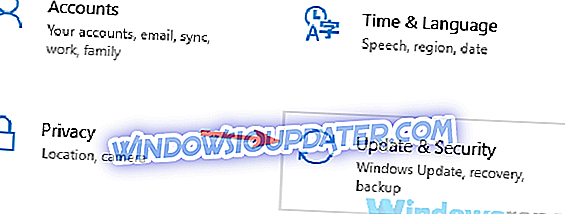
- จากบานหน้าต่างด้านซ้ายเลือกการ กู้คืน ในบานหน้าต่างด้านขวาคลิกปุ่ม รีสตาร์ท ทันที
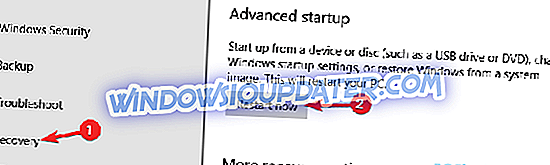
- นำทางไป แก้ไขปัญหา> ตัวเลือกขั้นสูง> การตั้งค่าเฟิร์มแวร์ UEFI
- ตอนนี้คลิกที่ปุ่ม รีสตาร์ท
หลังจากที่พีซีของคุณเริ่มระบบใหม่คุณควรบูทเป็น BIOS เพื่อเปิดใช้งานการจำลองเสมือนเพื่อค้นหาคุณลักษณะการจำลองเสมือน, Intel Virtual Technology, VT-x, SMV หรือ AMD-v และเปิดใช้งาน เมื่อคุณเปิดใช้งานคุณสมบัตินี้ให้ตรวจสอบว่าปัญหายังคงมีอยู่หรือไม่ โปรดทราบว่าไม่ใช่ว่าพีซีทุกเครื่องรองรับคุณสมบัตินี้ แต่ถ้าคุณมีพีซีรุ่นใหม่กว่าฮาร์ดแวร์ของคุณอาจรองรับการจำลองเสมือน
โซลูชันที่ 6 - ปิดคุณลักษณะ Hyper-V
ตามที่ผู้ใช้บางครั้งคุณสมบัติบางอย่างของ Windows อาจรบกวน Windows และอาจทำให้เกิดปัญหากับ Android Emulator และโปรแกรมจำลองอื่น ๆ ดังที่คุณทราบสภาพแวดล้อมเสมือนจริงของผู้ใช้ Android Emulator สำหรับการจำลองและบางครั้งคุณลักษณะ Hyper-V สามารถรบกวนสภาพแวดล้อมเสมือนจริงของ Android Emulator
เพื่อแก้ไขปัญหานี้ขอแนะนำให้คุณปิดการใช้งาน Hyper-V โดยสมบูรณ์ สิ่งนี้ค่อนข้างง่ายและคุณสามารถทำได้โดยทำตามขั้นตอนเหล่านี้:
- กด Windows Key + S และพิมพ์ คุณสมบัติ windows เลือก เปิดหรือปิดคุณสมบัติ Windows จากรายการผลลัพธ์
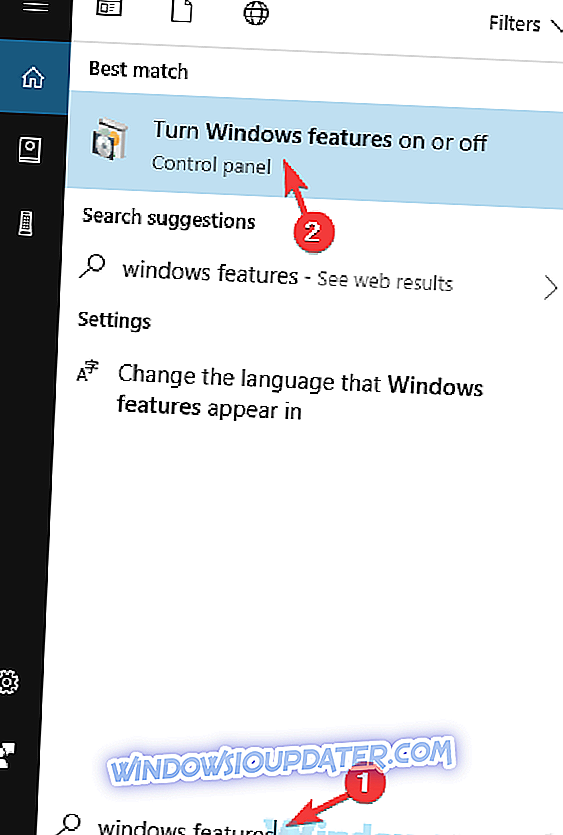
- หน้าต่าง คุณสมบัติของ Windows จะปรากฏขึ้นในขณะนี้ ค้นหา Hyper-V ในรายการและปิดใช้งาน หลังจากทำเช่นนั้นคลิก ตกลง เพื่อบันทึกการเปลี่ยนแปลง
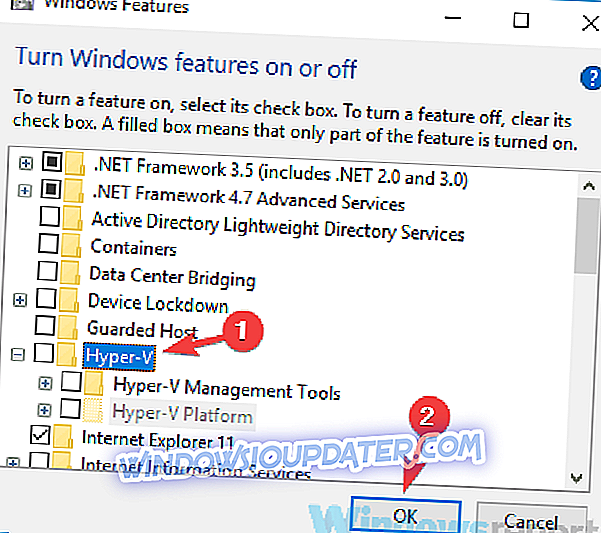
- รีสตาร์ทพีซีของคุณ
หลังจากที่คอมพิวเตอร์ของคุณเริ่มต้นใหม่คุณสมบัติ Hyper-V จะถูกปิดใช้งานและปัญหาเกี่ยวกับ Android Emulator emulator จะได้รับการแก้ไข
โซลูชันที่ 7 - เปลี่ยนเป็นแผนการใช้พลังงานประสิทธิภาพสูง
บางครั้งความล่าช้าในบางแอปพลิเคชันอาจเกิดจากการตั้งค่าของคุณ ผู้ใช้บางคนรายงานว่าความล่าช้าใน Android Emulator ปรากฏขึ้นเนื่องจากคุณไม่ได้ใช้แผนพลังงานประสิทธิภาพสูง ดังที่คุณทราบ Windows 10 มีแผนการใช้พลังงานหลายแผนและแม้ว่าแผนบางอย่างจะใช้พลังงานน้อยกว่า แต่ก็มีประสิทธิภาพที่ลดลง
ในการแก้ไขปัญหานี้และให้แน่ใจว่าพีซีของคุณทำงานได้อย่างเต็มประสิทธิภาพคุณต้องเปลี่ยนไปใช้แผนการใช้พลังงานประสิทธิภาพสูง นี่เป็นเรื่องง่ายที่จะทำและคุณสามารถทำได้โดยทำตามขั้นตอนเหล่านี้:
- ในแถบ ค้นหา ป้อน การตั้งค่าพลังงาน เลือก การตั้งค่า Power & sleep จากรายการผลลัพธ์
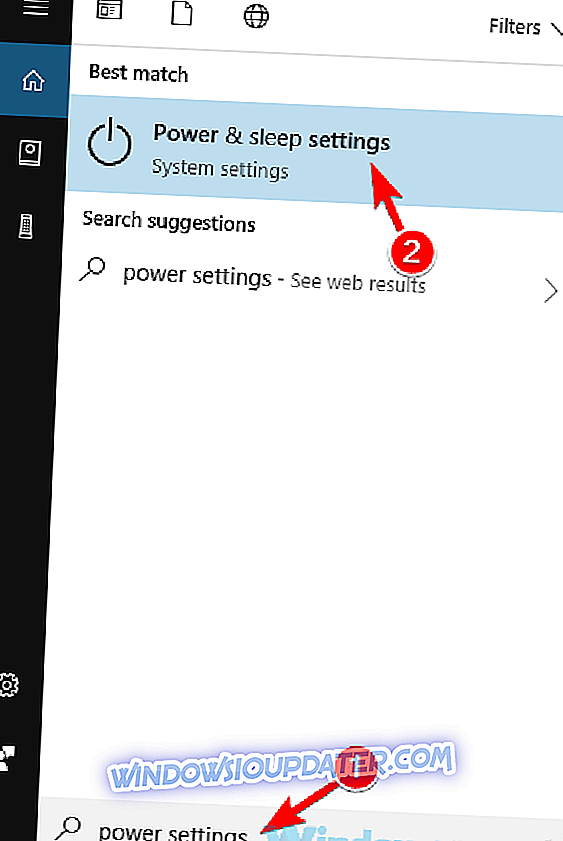
- เมื่อหน้าต่างใหม่ปรากฏขึ้นในบานหน้าต่างด้านขวาให้คลิกที่ การตั้งค่าพลังงานเพิ่มเติม
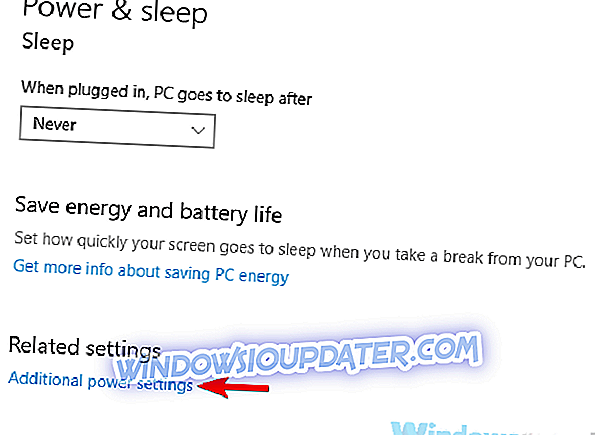
- รายการแผนการใช้พลังงานจะปรากฏขึ้นบนหน้าจอ เลือกแผนการใช้พลังงาน ประสิทธิภาพสูง
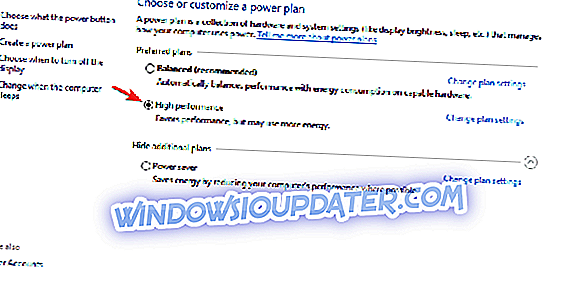
หลังจากทำเช่นนั้นให้ตรวจสอบว่าปัญหายังคงมีอยู่หรือไม่ เราต้องพูดถึงว่าแผนประสิทธิภาพสูงจะใช้พลังงานฮาร์ดแวร์มากขึ้นและทำให้แบตเตอรี่แล็ปท็อปของคุณหมดเร็วขึ้นดังนั้นอย่าลืมว่า
โซลูชันที่ 8 - ตรวจสอบให้แน่ใจว่าคุณกำลังใช้ GPU เฉพาะสำหรับ Android Emulator
หากคุณประสบปัญหาการชะลอตัวและล่าช้าขณะใช้งาน Android Emulator การตั้งค่าของคุณอาจไม่ถูกต้อง Android Emulator เป็นแอปพลิเคชั่นที่ต้องการและเพื่อให้ทำงานได้อย่างราบรื่นบนพีซีของคุณคุณต้องใช้ GPU เฉพาะเพื่อให้ได้ประสิทธิภาพสูงสุด
ในการรัน Android Emulator ด้วย GPU เฉพาะคุณต้องเปลี่ยนการตั้งค่าสองสามอย่างในซอฟต์แวร์แผงควบคุมการ์ดแสดงผลของคุณ โดยทำตามขั้นตอนต่อไปนี้:
- เริ่ม แผงควบคุม Nvidia
- เลือก จัดการการตั้งค่า 3D และในบานหน้าต่างด้านขวาเลือก การตั้งค่าโปรแกรม
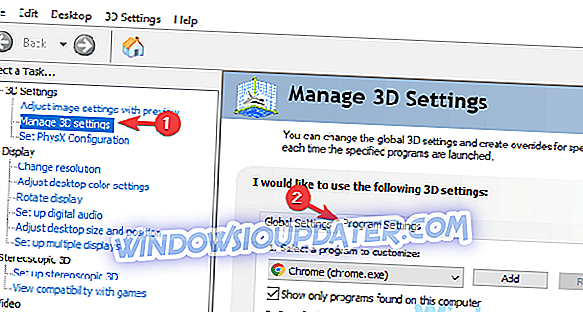
- เลือก exe จากรายการ หากไม่มีให้เพิ่มด้วยตนเอง ตอนนี้ให้แน่ใจว่าได้กำหนด ตัวประมวลผล NVIDIA ประสิทธิภาพสูง ให้ทำงานกับ Android Emulator.exe
หลังจากทำการเปลี่ยนแปลงเหล่านี้แล้วให้ตรวจสอบว่าปัญหายังคงมีอยู่หรือไม่ โปรดทราบว่าโซลูชันนี้ใช้งานได้เฉพาะในกรณีที่คุณมีทั้งกราฟิกเฉพาะและกราฟิกรวม หากคุณใช้กราฟิก AMD คุณสามารถตั้งค่าตัวประมวลผล GPU ที่ต้องการได้จาก Catalyst Control Center โดยทำตามขั้นตอนเดียวกัน
โซลูชันที่ 9 - ตรวจสอบอุณหภูมิพีซีของคุณ
หากคุณสังเกตเห็นความล่าช้าในขณะที่ใช้ Android Emulator อาจเป็นปัญหาที่เกี่ยวข้องกับความร้อนสูงเกินไป บางครั้งพีซีของคุณร้อนเกินไปและคอมพิวเตอร์จะเร่งฮาร์ดแวร์ของคุณโดยอัตโนมัติเพื่อลดการปล่อยความร้อนและปกป้องฮาร์ดแวร์ของคุณ
เพื่อแก้ไขปัญหานี้ขอแนะนำให้คุณตรวจสอบอุณหภูมิขณะใช้ Android Emulator หากคุณสังเกตเห็นว่าอุณหภูมิของคุณสูงผิดปกติโดยเฉพาะอย่างยิ่งในขณะที่ใช้ Android Emulator อาจเป็นช่วงเวลาที่เหมาะสำหรับการทำความสะอาดพีซีของคุณ หากคุณต้องการจับตาดูอุณหภูมิคอมพิวเตอร์ของคุณอย่างแน่นอนคุณควรลองใช้ซอฟต์แวร์ AIDA64 Extreme
- ดาวน์โหลด AIDA64 ทันทีจากเว็บไซต์อย่างเป็นทางการ
แฟนพีซีของคุณสามารถอุดตันด้วยสิ่งสกปรกและฝุ่นละอองและนั่นสามารถลดการไหลเวียนของอากาศและทำให้พีซีของคุณร้อนมากเกินไป วิธีหนึ่งในการจัดการกับปัญหานี้คือการเปิดเคสพีซีของคุณและใช้อากาศแรงดันในการทำความสะอาดฝุ่น
หลังจากทำเช่นนั้นให้ตรวจสอบว่าอุณหภูมิกลับสู่ปกติและจับตาดูผลงานของคุณหรือไม่
โซลูชันที่ 10 - ติดตั้ง Android Emulator บน SSD
บางครั้งตัวเลียนแบบ Android Emulator ของคุณอาจล่าช้าหากติดตั้งบนฮาร์ดไดรฟ์ ฮาร์ดไดรฟ์ช้ากว่า SSD หลายเท่าและถ้าคุณสังเกตเห็นว่าการทำงานช้าหรือล่าช้าอาจเป็นปัญหา ในการแก้ไขปัญหาแนะนำให้ติดตั้ง Android Emulator บนไดรฟ์ SSD และตรวจสอบว่าสามารถแก้ไขปัญหาได้หรือไม่
โซลูชันที่ 11 - พิจารณาการสลับเป็นอีมูเลเตอร์อื่น

Android Emulator emulator เป็นแอปพลิเคชันที่มั่นคง แต่ถ้าคุณมีปัญหากับมันบางทีคุณอาจต้องการพิจารณาทางเลือกอื่น อีมูเลเตอร์บางตัวอาจเสนอการเพิ่มประสิทธิภาพและประสิทธิภาพที่ดีขึ้นและเราได้ครอบคลุมอีมูเลเตอร์ Android ที่ดีที่สุดบางส่วนในบทความก่อนหน้านี้ของเราแล้ว
อย่างไรก็ตามหากคุณกำลังมองหาทางเลือก Android Emulator ที่ดีคุณอาจต้องลองใช้ Bluestacks
- ดาวน์โหลด Bluestacks ได้ฟรีจากลิงค์นี้ (+ เกมฟรี)
ปัญหา Emulator ของ Android Emulator สามารถป้องกันไม่ให้คุณเรียกใช้แอพพลิเคชั่นและเกมโปรดของคุณ แต่เราหวังว่าคุณจะสามารถแก้ปัญหานี้ได้โดยใช้หนึ่งในวิธีแก้ไขปัญหาของเรา